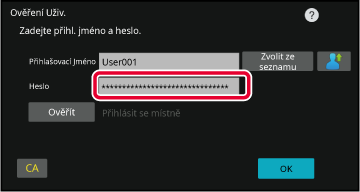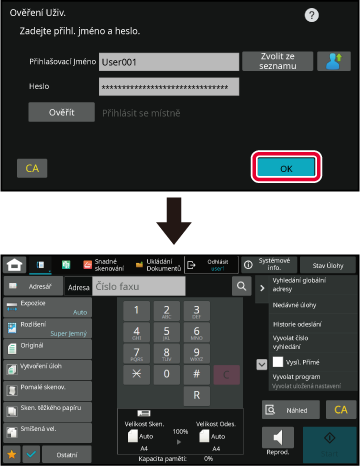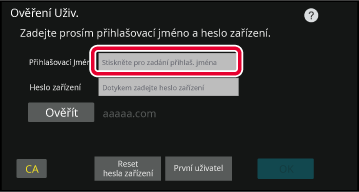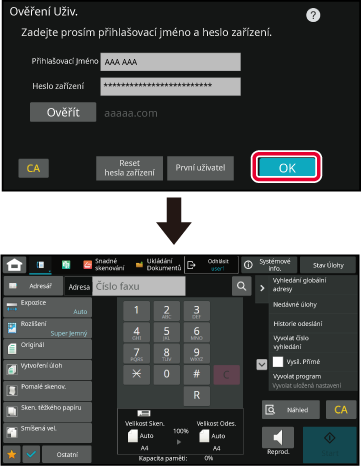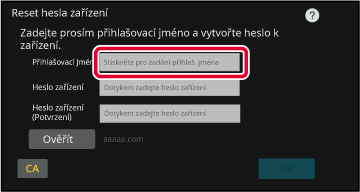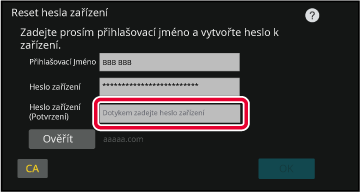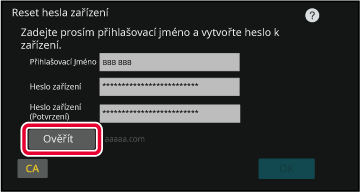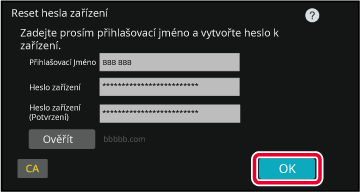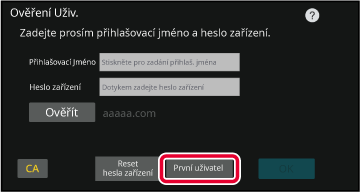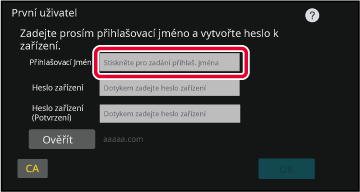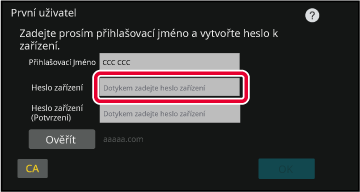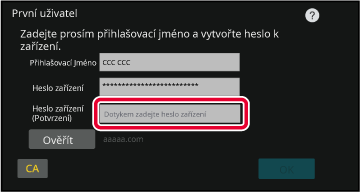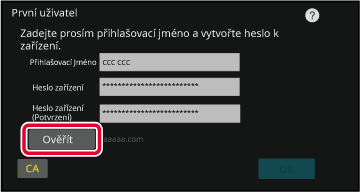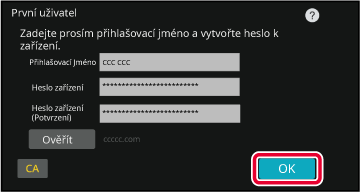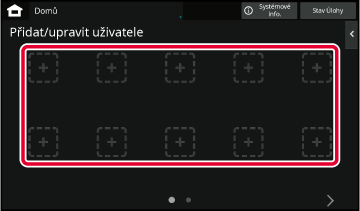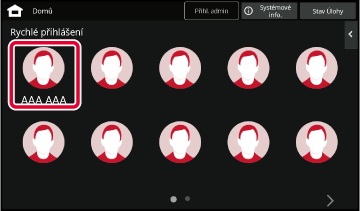Následující postup se používá
pro přihlášení pomocí čísla uživatele, které jste dostali od administrátora
přístroje.
Při spuštění přístroje se zobrazí obrazovka přihlášení.
Při ovládání pomocí čísla uživatele
- Je-li v systémovém nastavení aktivována
"Varování při chybě přihlášení", ovládací panel se na pět minut zablokuje, pokud bude
třikrát po sobě zadáno chybné číslo uživatele.
- Kontaktujte administrátora přístroje a
ověřte si přiřazené číslo uživatele.
Zadejte své číslo uživatele (5 až 8 číslic) pomocí číselných
kláves.
Každá zadaná číslice se zobrazí jako "

".
Klepněte na tlačítko [OK].
Pokud je zadané číslo uživatele ověřeno, zobrazí se počet zbývajících
stran, které může uživatel kopírovat nebo skenovat.
Pokud je nastaveno omezení počtu stran, které může uživatel
použít, zobrazí se počet pro přihlášeného uživatele.
- Omezení
počtu stran, které může uživatel použít:
V „Nastavení
(správce)“ vyberte možnost [Správa uživatele] → [Nastavení řízení
přístupu] → [Skupina limitu stran].
- Chcete-li
po přihlášení skrýt počet stran, které mohou být použity:
V „Nastavení
(správce)“ deaktivujte možnost [Systémová nastavení] → [Nastavení
ověření] → [Výchozí nastavení] → [Zobrazit stav použití po přihlášení].
- Změna času
zobrazení zprávy:
V „Nastavení
(správce)“ vyberte možnost [Systémová nastavení] → [Obecná nastavení]
→ [Ovládání zařízení] → [Nastavení stavu] → [Nastavení času zprávy].
Pokud má číslo uživatele 8 číslic, není tento krok
potřebný. Přihlášení proběhne automaticky po zadání čísla uživatele.
Pokud jste s používáním zařízení skončili a chcete se
odhlásit, klepněte na tlačítko [Odhlásit].
Tato metoda umožňuje uživatelům přihlášení
pomocí přihlašovacího jména a hesla, které dostali od administrátora přístroje
nebo administrátora serveru LDAP.
Při spuštění přístroje se zobrazí obrazovka přihlášení.
Při
kontrole podle přihlašovacího jména a hesla
- Je-li použita ověřování pomocí LDAP,
na obrazovce se mohou zobrazit různé položky.
- Je-li použito ověření pomocí LDAP, může
se v závislosti na její metodě objevit klávesa [Adr. el pošty]. Klepněte
na textové pole [Adr. el pošty] a zadejte svou e-mailovou adresu.
- Je-li v systémovém nastavení aktivována
"Varování při chybě přihlášení", ovládací panel se na pět minut zablokuje, pokud bude
třikrát po sobě zadáno chybné přihlašovací jméno nebo heslo.
Kontaktujte administrátora přístroje a ověřte si přiřazené přihlašovací
jméno/heslo.
- Nastavení
možnosti [Výstraha při neúspěšném přihlášení]:
V „Nastavení
(správce)“ vyberte možnost [Systémová nastavení] → [Nastavení ověření]
→ [Výstraha při neúspěšném přihlášení].
- Uložení
uživatelského jména:
V „Nastavení
(správce)“ vyberte možnost [Správa uživatele] → [Uživatelská nastavení]
→ [Seznam uživatelů].
Registrují se také podrobnější informace, jako přihlašovací jméno,
číslo uživatele a heslo. Požádejte administrátora přístroje o informace,
které potřebujete pro jeho použití.
Zadejte přihlašovací jméno.
Zadávání pomocí softwarové klávesniceNebylo-li v režimu nastavení registrováno uživatelské jméno,
musí uživatel používající pouze ověřování LDAP klepnout na textové
pole [Přihlašovací Jméno] a zadat přihlašovací jméno pomocí softwarové klávesnice.
Výběr ze seznamu Klepněte na klávesu [Zvolit ze seznamu] a na obrazovce seznamu
uživatelů vyberte uživatelské jméno.
Ověření pomocí LDAP lze použít, když administrátor
serveru poskytuje službu LDAP v síti LAN (místní počítačová síť).
Zadání hesla.
Zadejte je na softwarové klávesnici.
Pokud se přihlašujete k LDAP serveru, zadejte heslo,
které je uloženo pro vaše přihlašovací jméno na LDAP serveru.
Každý zadaný znak se zobrazí jako "

". Po zadání položky klepněte na tlačítko
[OK].
Když se ověřuje pomocí serveru LDAP a v seznamu "User List"
a na serveru LDAP máte uložena odlišná hesla, použijte heslo uložené
na serveru LDAP.
Registrace
uživatelského jména a hesla:
V „Nastavení (správce)“ vyberte možnost [Správa uživatele]
→ [Uživatelská nastavení] → [Seznam uživatelů].
Při registrování na serveru LDAP změňte podle potřeby
informace pro [Ověřít]
- Při
výběru na obrazovce seznamu uživatelů:
Server LDAP, ke kterému se připojujete,
byl zaregistrován při registraci uživatele, a proto se po výběru
přihlašovacího jména zobrazuje cílový server, na který má být ověřování
směrováno.
Přejděte na krok 3.
- Při zadávání
pomocí softwarové klávesnice:
Klepněte na [Ověřít] a vyberte server
LDAP pro přihlášení.
Klepněte na tlačítko [OK].
Pokud je zadané přihlašovací jméno a heslo ověřeno, zobrazí
se počet zbývajících stran, které může uživatel kopírovat nebo skenovat.
Pokud je nastaveno omezení počtu stran, které může
uživatel použít, zobrazí se počet pro přihlášeného uživatele.
- Omezení
počtu stran, které může uživatel použít:
V „Nastavení (správce)“ vyberte možnost
[Správa uživatele] → [Nastavení řízení přístupu] → [Skupina limitu
stran].
- Chcete-li
po přihlášení skrýt počet stran, které mohou být použity:
V „Nastavení (správce)“ deaktivujte možnost
[Systémová nastavení] → [Nastavení ověření] → [Výchozí nastavení]
→ [Zobrazit stav použití po přihlášení].
- Změna času
zobrazení zprávy:
V „Nastavení (správce)“ vyberte možnost
[Systémová nastavení] → [Obecná nastavení] → [Ovládání zařízení]
→ [Nastavení stavu] → [Nastavení času zprávy].
Pokud jste s používáním zařízení skončili a chcete se
odhlásit, klepněte na tlačítko [Odhlásit].
Tato metoda ověřování se používá při přihlašování
k tomuto zařízení pomocí údajů Microsoft Entra ID.
Při spuštění přístroje se zobrazí obrazovka přihlášení.
Při
kontrole podle přihlašovacího jména a heslo zařízení
Je-li v systémovém nastavení aktivována "Varování při chybě přihlášení",
ovládací panel se na pět minut zablokuje, pokud bude třikrát po
sobě zadáno chybné přihlašovací jméno nebo heslo.
Nastavení
možnosti [Výstraha při neúspěšném přihlášení]:
V „Nastavení (správce)“ vyberte možnost [Systémová nastavení]
→ [Nastavení ověření] → [Výstraha při neúspěšném přihlášení].
Zadejte přihlašovací jméno.
Zadejte přihlašovací jméno na softwarové klávesnici.
Zadejte heslo zařízení.
Zadejte heslo zařízení pomocí softwarové klávesnice.
Heslo zařízení je heslo používané k ověřování uživatele v zařízení.
Není to heslo pro službu Microsoft Entra ID.
Klepněte na tlačítko [Ověřit] a nastavte cíl pro ověření.
Klepněte na tlačítko [Ověřit] a nastavte cíl pro ověření.
Když klepnete na tlačítko [Ověřit], zobrazí se seznam cílů ověření.
Pak klepněte na cíl ověření, který chcete použít, a poté klepněte
na tlačítko [OK].
Klepněte na tlačítko [OK].
Pokud je zadané přihlašovací jméno a heslo ověřeno, zobrazí
se počet zbývajících stran, které může uživatel kopírovat nebo skenovat.
- Chcete-li
po přihlášení skrýt počet stran, které mohou být použity:
V „Nastavení (správce)“ deaktivujte možnost
[Systémová nastavení] → [Nastavení ověření] → [Výchozí nastavení]
→ [Zobrazit stav použití po přihlášení].
- Změna času
zobrazení zprávy:
V „Nastavení (správce)“ vyberte možnost
[Systémová nastavení] → [Obecná nastavení] → [Ovládání zařízení]
→ [Nastavení stavu] → [Nastavení času zprávy].
Pokud jste s používáním zařízení skončili a chcete se
odhlásit, klepněte na tlačítko [Odhlásit].
RESET HESLA ZAŘÍZENÍ
Tento postup je určený k aktualizaci hesla zařízení,
například pokud ho zapomenete.
Klepněte na tlačítko [REGISTROVAT/AKTUALIZACE].
Chcete-li heslo zařízení aktualizovat v rámci metody využívající
přihlašovací jméno / heslo zařízení, klepněte na otevřené obrazovce
na možnost „Reset hesla zařízení“.
Když se otevře obrazovka pro registraci IC karty, uživatelé, kteří
ji používají, jsou vyzváni k umístění IC karty na čtečku IC karet.
Uživatelé, kteří ji nepoužívají, jsou vyzváni ke klepnutí na možnost
[Žádná IC karta].
Přejděte na krok 2.
Zadejte přihlašovací jméno.
Zadejte heslo zařízení, které chcete nastavit.
Zadejte heslo zařízení nastavené v kroku 3 v části „Potvrzení
hesla zařízení“.
Klepněte na tlačítko [Ověřit] a nastavte cíl pro ověření.
Klepněte na tlačítko [Ověřit] a nastavte cíl pro ověření.
Když klepnete na tlačítko [Ověřit], zobrazí se seznam
cílů ověření. Pak klepněte na cíl ověření, který chcete použít, a poté
klepněte na tlačítko [OK].
Klepněte na klávesu [OK].
Uživatel musí být ověřen pomocí služby Microsoft
Entra ID.
OSOBA POUŽÍVAJÍCÍ ZAŘÍZENÍ POPRVÉ
Zaregistrujte nového uživatele pro přihlášení k tomuto
zařízení pomocí přihlašovacího jména a hesla zařízení.
Klepněte na tlačítko [První uživatel].
Chcete-li zaregistrovat nového uživatele pro použití
metody s přihlašovacím jménem a heslem zařízení, klepněte na otevřené
obrazovce na tlačítko „První uživatel“.
Když se otevře obrazovka pro registraci IC karty, uživatelé, kteří
ji používají, jsou vyzváni k umístění IC karty na čtečku IC karet.
Uživatelé, kteří ji nepoužívají, jsou vyzváni ke klepnutí na možnost
[Žádná IC karta].
Přejděte na krok 2.
Zadejte přihlašovací jméno.
Zadejte heslo zařízení, které chcete nastavit.
Zadejte heslo zařízení nastavené v kroku 3 v části „Potvrzení
hesla zařízení“.
Klepněte na tlačítko [Ověřit] a nastavte cíl pro ověření.
Klepněte na tlačítko [Ověřit] a nastavte cíl pro ověření.
Když klepnete na tlačítko [Ověřit], zobrazí se seznam
cílů ověření. Pak klepněte na cíl ověření, který chcete použít, a poté
klepněte na tlačítko [OK].
Klepněte na klávesu [OK].
Uživatel musí být ověřen pomocí služby Microsoft
Entra ID.
Při ovládání zařízení tato funkce umožňuje
snadné ověření klepnutím na předem nakonfigurovanou ikonu.
- Je možné zaregistrovat až 20 uživatelů.
- Rychlé ověřování podporuje pouze toto zařízení.
Ověření webové stránky ani ověření z ovladače tiskárny nelze použít. Pokud
chcete provést ověření webové stránky nebo ověření z ovladače tiskárny,
zadejte.
- Při rychlém ověřování není možné použít
kartu IC ani režim účtu zařízení.
- Pokud je v nastavení systému zapnutá možnost
[Varování při chybě přihlášení], ovládací panel se po nesprávném zadání hesla třikrát
po sobě na pět minut uzamkne. Jaké heslo máte přiřazené, zjistíte
u správce zařízení.
Použití
rychlého ověřování:
V „Nastavení (správce)“ aktivujte možnost [Systémová
nastavení] → [Nastavení ověření] → [Výchozí nastavení] → [Aktivace rychlého
přihlášení].
Jako nastavení serveru ověřování nastavte „Přihlásit
se místně“ a jako způsob ověřování nastavte „Uživatelské jméno/heslo“.
Registrace uživatelů pomocí rychlého ověřování
Při registraci uživatelů pomocí rychlého ověřování není
možné použít nastavení správy uživatelů ani nastavení webové stránky,
používané při registraci normálních uživatelů. Registrace se provádí
na přihlašovací stránce rychlého ověřování.
Na panelu akcí stiskněte [Přidat uživatele/ upravit registraci].
Klepněte na pozici, kterou chcete zaregistrovat.
Tím dojde k přepnutí na obrazovku registrace uživatele.
Klepnutím na již zaregistrovanou ikonu dojde k přepnutí
na obrazovku úpravy uživatelských údajů.
Údaje, které lze upravit, jsou stejné jako údaje nastavení
při registraci nového uživatele. V případě úprav přejděte na 3. krok.
Zadejte údaje uživatele a klepněte na tlačítko [Registr.].
Zadejte ikonu uživatele a položky Přihlašovací Jméno, Emailová adresa, Heslo a Heslo
(potvrzení).
Klepnutím na položky je zaregistrujte a zadejte požadované údaje.
- Na panelu činností
klepněte na možnost "Změnit ikonu (ikony)". Zobrazí se obrazovka s výběrem
ikony. Vyberte požadovanou ikonu, kterou chcete konfigurovat.
- Spolu s ikonou se zobrazí Přihlašovací Jméno.
Ujistěte se, že je tento údaj zadaný.
- Během úpravy údajů uživatele
není možné položku Heslo změnit. Položky "Heslo" a "Heslo (potvrzení)"
se na obrazovce úprav nezobrazují.
Odstranění
zaregistrovaného uživatele
Na panelu činností klepněte na možnost [Přidat uživatele/ upravit registraci] a na
ikonu uživatele, kterého chcete odstranit. Na panelu činností klepněte
na možnost [Smazat] a na tlačítko [Smazat] v zobrazené potvrzovací
zprávě.
Úprava
a odstraňování uživatelů z nastavení správy uživatelů a webové stránky
Uživatele nelze v rámci nastavení správy uživatelů ani
webových stránek registrovat, avšak uživatelé registrovaní pomocí
rychlého ověřování se zobrazují v seznamu uživatelů. V seznamu uživatelů
lze upravovat a mazat data uživatelů. Konfigurace seznamu uživatelů
v „Nastavení (správce)“: [Správa uživatelů] → [Nastavení uživatelů]
→ [Seznam uživatelů].
Ověřování zařízení pomocí rychlého ověřování
Klepněte na ikonu.
Pokud není heslo nastaveno, přihlášení se v tuto chvíli zavře.
Pokud nastavujete heslo, zadejte je.
Heslo zadejte ze softwarové klávesnice.
Zadaný text se zobrazuje pomocí "*". Po zadání položky Heslo klepněte
na tlačítko [OK].
Pokud jste s používáním zařízení skončili a chcete se
odhlásit, klepněte na tlačítko [Odhlásit].

 ".
".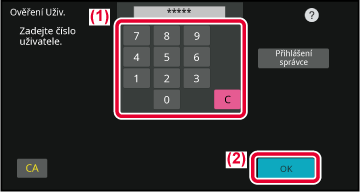


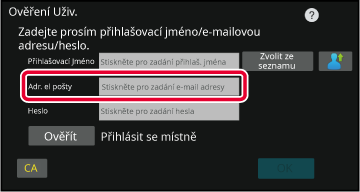

 ". Po zadání položky klepněte na tlačítko
[OK].
". Po zadání položky klepněte na tlačítko
[OK].